Propaganda
Quantas vezes você pegou seu smartphone para gravar algo, mas esqueceu de prestar atenção se está gravando em paisagem ou retrato?
No calor do momento, pode não parecer muito importante - tudo o que você quer fazer é gravar as imagens na memória para que você possa revisá-las mais tarde.
Mas quando você está em casa e assiste ao vídeo, pode ser frustrante se você não tiver gravado o vídeo na melhor orientação para a situação. Por exemplo - você deseja assistir novamente a um palestra importante da faculdade Se você assistir a palestras no YouTube, precisará desta extensão do ChromeQualquer pessoa que assista a palestras no YouTube se beneficiará bastante instalando este plugin simples, mas útil para o Chrome. consulte Mais informação no modo retrato? Ou um vídeo selfie da sua avó cantando na paisagem? Claro que não.
Neste artigo, vou ver como girar vídeos em um computador Windows e Mac. Continue lendo para descobrir mais.
janelas
Existem duas maneiras de girar vídeos no Windows. Um usa o
onipresente VLC Media Player 6 recursos impressionantes do VLC que você talvez não conheçaHá uma razão pela qual o VLC é chamado de canivete suíço dos players de mídia. Este artigo identifica seis recursos impressionantes do VLC e explica como usá-los. consulte Mais informação ; o outro usa o Windows Movie Maker.O método mais simples usa o Movie Maker, então eu explicarei isso primeiro. Vou usar um pequeno clipe do Ajax fãs de futebol 8 Super sites para fãs de futebolUma lista de oito dos melhores sites que todos os fãs de futebol devem marcar. Alguns se especializam em notícias, outros em opinião, alguns se concentram em objetivos, outros em estatísticas. Todos são repositórios valiosos para o belo jogo. consulte Mais informação em Amsterdã durante minhas demonstrações. Gravei o vídeo no meu telefone alguns anos atrás.
Windows Movie Maker
Antes de explicar a metodologia, saiba que o Movie Maker é não é um aplicativo nativo Windows 10 Como substituir o Windows Essentials no Windows 10Você está usando aplicativos padrão do Windows para visualizar fotos, gerenciar emails ou editar vídeos? Os aplicativos do Windows Essentials serão descontinuados em janeiro de 2017. Substitua os aplicativos no Windows 10 por essas alternativas de terceiros. consulte Mais informação . A Microsoft lançou o Live Essentials em 2012, mas encerrou o suporte ao pacote de produtividade no início de 2017. Ele não está mais disponível para download no site da Microsoft.
Você ainda pode encontrar cópias do Live Essentials flutuando em sites de terceiros, mas o processo de instalação falhará; ele tenta entrar em contato com servidores que não existem mais. Como tal, você precisa pegar uma cópia do Windows Movie Maker 2.6. É a última versão do software que você pode instalar como um aplicativo independente.
Depois de localizar, baixar e instalar o Movie Maker 2.6, inicie o aplicativo e clique em Importar vídeo na coluna da esquerda. Se você não conseguir ver a opção, clique no ícone Tarefas ícone na parte superior da tela. Em seguida, encontre o arquivo no seu disco rígido e clique em Importar.
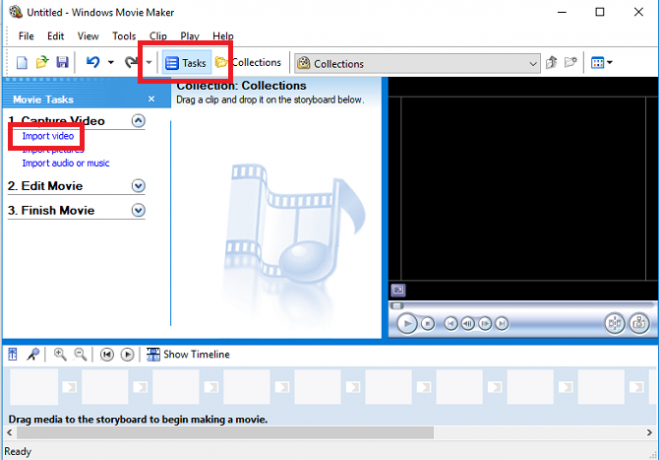
O processo de importação pode levar algum tempo, dependendo do tamanho do seu arquivo. Quando terminar, você verá seu vídeo no Colecções painel.
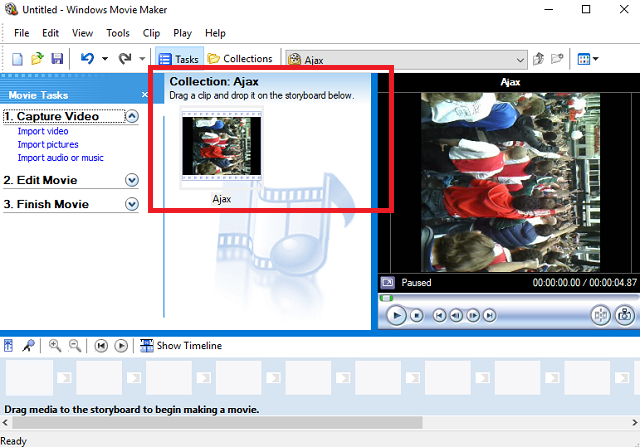
Arraste e solte seu vídeo no Storyboard. É o painel amplo na parte inferior da janela do aplicativo.
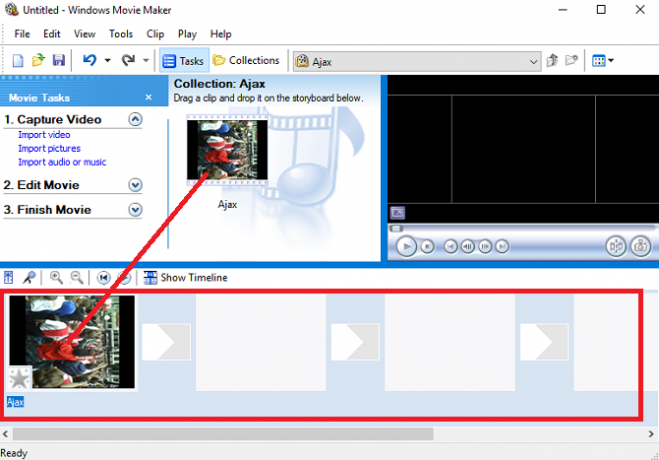
Agora clique com o botão direito do mouse no seu vídeo e selecione Efeitos de vídeo no menu de contexto. O aplicativo exibirá uma extensa lista de ferramentas. Role para baixo até encontrar a opção de rotação. Clique Adicionar, então clique Está bem.
(Nota: O aplicativo pode girar apenas no sentido horário, portanto, no meu exemplo, preciso girar o vídeo 270 graus.)
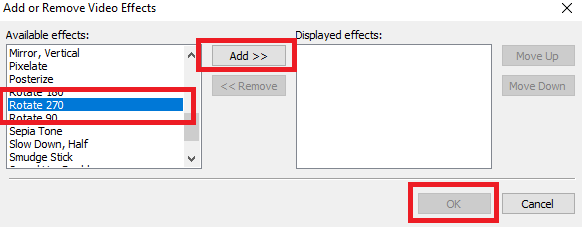
Se a rotação foi bem-sucedida, você verá o vídeo corretamente orientado no canto superior direito da tela inicial do aplicativo.
Para salvar seu vídeo girado recentemente, vá para Arquivo> Salvar arquivo de filme e clique nas várias opções na tela. Quando você chegar ao Configurações do filme tela, certifique-se de selecionar Melhor qualidade para reprodução no meu computador. As outras opções devem ser usadas apenas quando você desejar reduzir o tamanho do arquivo de um vídeo Como compactar facilmente arquivos de vídeo para a Web com o Movie MakerVídeos de alta qualidade podem levar uma eternidade para serem enviados, especialmente se forem longos. Ninguém tem tempo para isso. Veja como usar o Windows Movie Maker para compactar arquivos de vídeo para a web. consulte Mais informação .
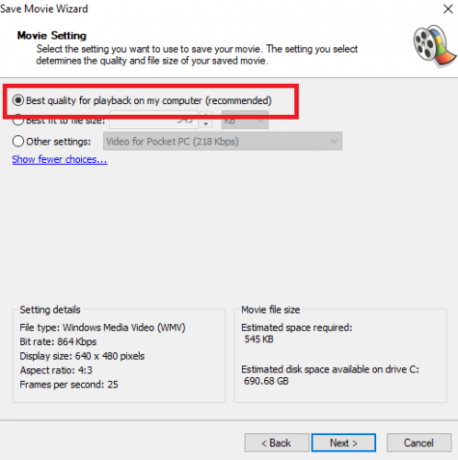
VLC
Usar o VLC é muito mais complicado. No entanto, dada a dificuldade de encontrar o Windows Movie Maker, pode ser a única opção para alguns usuários.
Abra seu vídeo incorretamente orientado no aplicativo e vá para Ferramentas> Efeitos e Filtros.
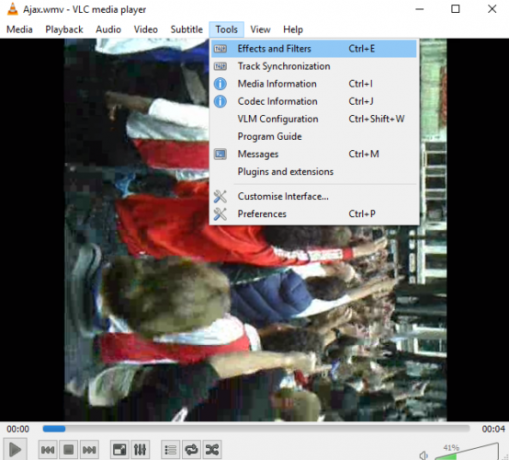
Clique no Vídeo guia, então o Geometria subguia. Agora você tem duas opções. Você pode marcar a caixa de seleção ao lado de Transformar se você deseja girar seu vídeo em incrementos padrão de 90 graus, ou pode escolher Rodar para mudar a orientação apenas alguns graus de cada vez.
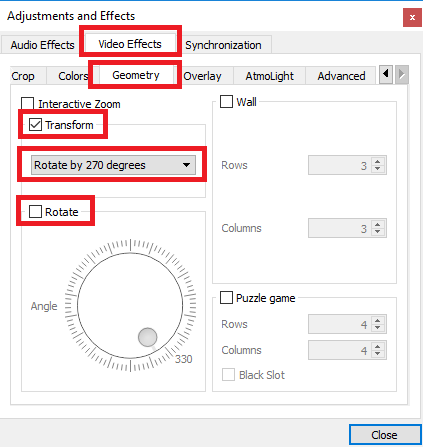
Bater Fechar quando estiver pronto, e você verá seu vídeo recém-alterado na janela principal do player. No entanto, você precisa salvar as alterações para torná-las permanentes. Infelizmente, não é tão simples como simplesmente apertar um botão "Salvar".
Vamos para Ferramentas> Preferências e escolha Tudo em Mostrar configurações no canto inferior direito.
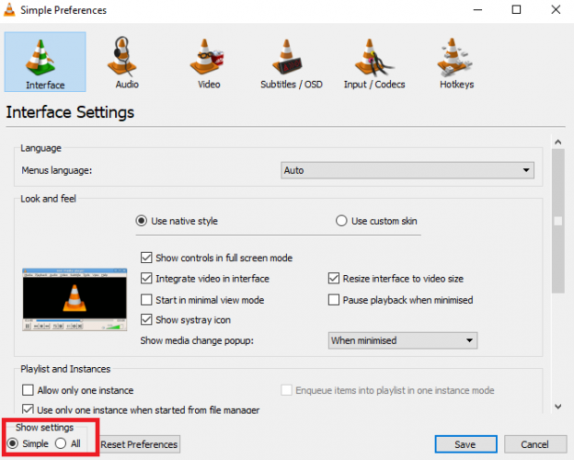
Role para baixo até Saída de fluxo> Sout Streaming.
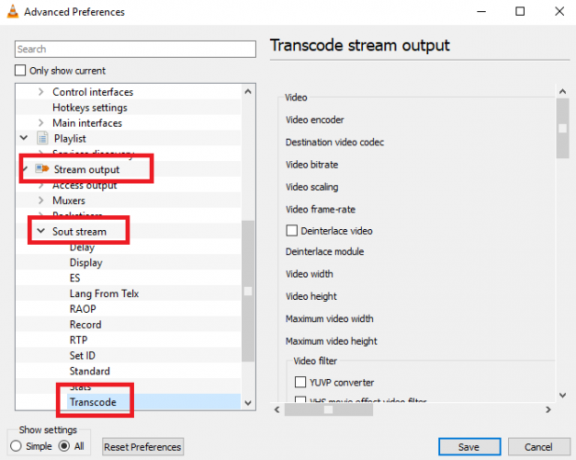
No painel à direita, escolha Girar filtro de vídeo e clique Salve .
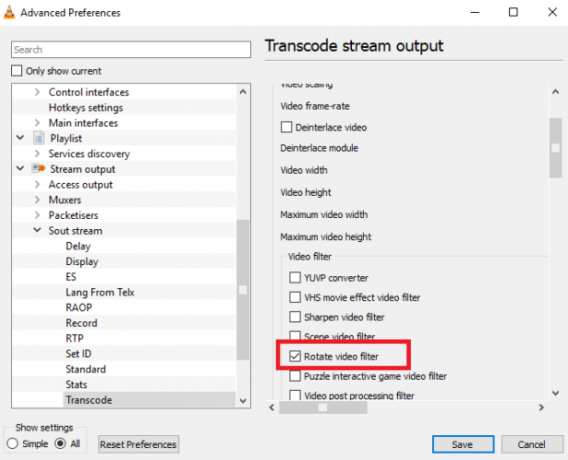
Em seguida, vá para Mídia> Converter / Salvar e use o Adicionar para selecionar o arquivo original.
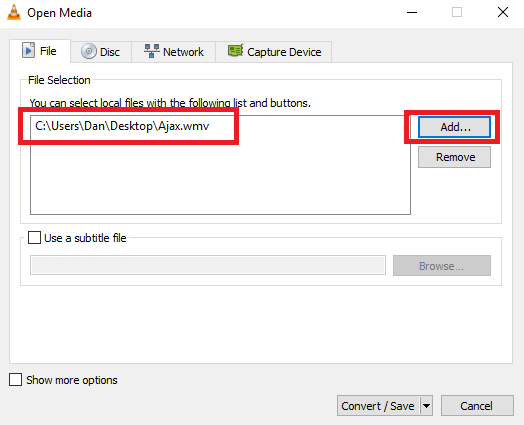
Por fim, escolha Converter Na caixa suspensa no canto inferior direito, selecione o local para salvar no Destino caixa e clique em Começar.
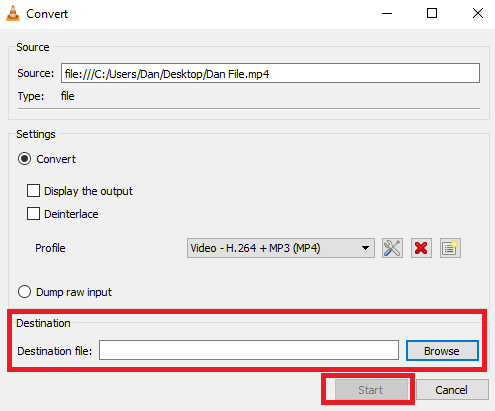
Novamente, o processo de salvamento pode levar alguns minutos, dependendo do tamanho do arquivo.
Mac
Nas versões mais antigas do OS X, era necessário usar o iMovie e um plug-in de terceiros para girar vídeos. Esse não é mais o caso: a Apple incorporou a funcionalidade diretamente no QuickTime Player. O processo agora é ainda mais simples do que executar a mesma tarefa no Windows.
Primeiramente, use o Spotlight 7 coisas úteis que você provavelmente não está usando no seu MacPlaneje melhor o seu dia, encontre rapidamente o que procura e faça multitarefas como um chefe - veja aqui sete excelentes recursos do OS X que você provavelmente não está usando. consulte Mais informação para encontrar o aplicativo QuickTime. Abra-o e você será solicitado a selecionar um arquivo. Escolha o arquivo que você deseja girar.
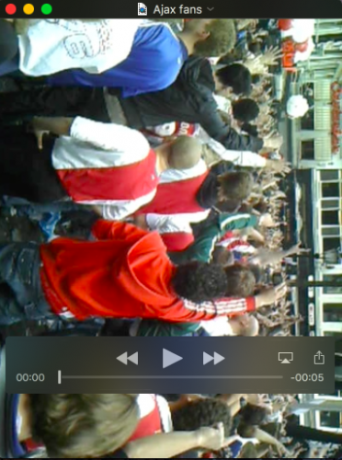
Agora vá para o Editar cardápio. No meio do menu, você verá quatro opções: Vire à esquerda, Vire à direita, Virar na horizontale Virar vertical. Escolha a opção correta para suas necessidades. No meu exemplo, preciso girar meu vídeo para a esquerda.
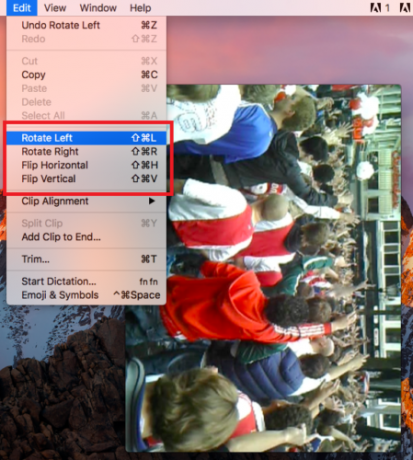
Você pode salvar o arquivo acessando Arquivo> Salvar. Se a função salvar não estiver disponível, você também pode ir para Arquivo> Exportar e selecione sua qualidade de vídeo preferida.
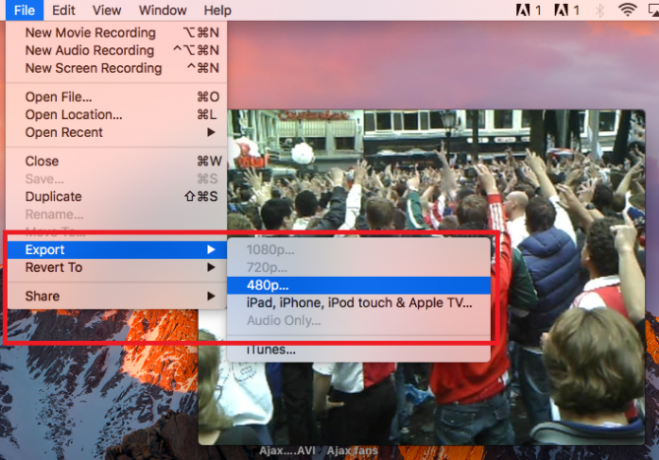
Por fim, dê um nome ao arquivo e clique em Salve .
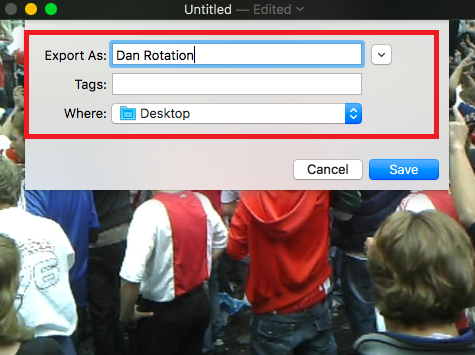
Como você gira vídeos?
Eu mostrei dois métodos para rotacionar vídeos no Windows e um no Mac. Todos os métodos são simples depois de praticá-los algumas vezes.
Esses são os métodos que você usa para colocar seus vídeos na orientação preferida? Caso contrário, como você obtém o formato desejado? Quais aplicativos e softwares você usa?
Como sempre, você pode deixar todos os seus comentários, sugestões e perguntas na caixa de comentários abaixo.
Crédito de imagem: sdecoret via Shutterstock.com
Dan é um expat britânico que vive no México. Ele é o editor-gerente do site irmão do MUO, Blocks Decoded. Em vários momentos, ele foi o editor social, o criativo e o financeiro da MUO. Você pode encontrá-lo perambulando pelo salão do show na CES em Las Vegas todos os anos (pessoal de relações públicas, entre em contato!), E ele faz muitos sites nos bastidores…


